iPadユーザガイド
- ようこそ
-
-
- iPadOS 26に対応しているiPadのモデル
- iPad mini(第5世代)
- iPad mini(第6世代)
- iPad mini(A17 Pro)
- iPad(第8世代)
- iPad(第9世代)
- iPad(第10世代)
- iPad(A16)
- iPad Air(第3世代)
- iPad Air(第4世代)
- iPad Air(第5世代)
- 11インチiPad Air(M2)
- 13インチiPad Air(M2)
- 11インチiPad Air(M3)
- 13インチiPad Air(M3)
- 11インチiPad Pro(第1世代)
- 11インチiPad Pro(第2世代)
- 11インチiPad Pro(第3世代)
- 11インチiPad Pro(第4世代)
- 11インチiPad Pro(M4)
- 11インチiPad Pro(M5)
- 12.9インチiPad Pro(第3世代)
- 12.9インチiPad Pro(第4世代)
- 12.9インチiPad Pro(第5世代)
- 12.9インチiPad Pro(第6世代)
- 13インチiPad Pro(M4)
- 13インチiPad Pro(M5)
- 設定の基本
- 自分だけのiPadにカスタマイズする
- iPadでワークフローを効率化する
- Apple Pencilでできるその他の操作
- お子様向けにiPadをカスタマイズする
-
- iPadOS 26の新機能
-
-
- FaceTimeを使ってみる
- FaceTimeリンクを作成する
- Live Photosを撮る
- FaceTimeのオーディオ通話ツールを使用する
- ライブキャプションおよびライブ翻訳を使用する
- 通話中にほかのアプリを使用する
- グループFaceTime通話をかける
- SharePlayを使用して一緒に視聴したりプレイしたりする
- FaceTime通話中に画面を共有する
- FaceTime通話中のリモート操作をリクエストする/許可する
- FaceTime通話で書類の共同作業を行う
- ビデオ会議機能を使用する
- FaceTime通話をほかのAppleデバイスに引き継ぐ
- FaceTimeビデオの設定を変更する
- FaceTimeオーディオの設定を変更する
- 外見を変更する
- 通話を終了する/「メッセージ」に切り替える
- 通話をスクリーニングする/フィルタリングする
- FaceTime通話を拒否する/スパムとして報告する
-
- 「メッセージ」を使ってみる
- メッセージを設定する
- iMessageについて
- メッセージを送信する/メッセージに返信する
- あとで送信するようにテキストメッセージをスケジュールする
- メッセージの送信を取り消す/編集する
- メッセージを管理する
- 検索する
- メッセージを転送する/共有する
- グループチャット
- 画面を共有する
- プロジェクトを共同作業する
- 背景を追加する
- iMessage対応アプリを使用する
- チャット内で投票を行う
- 写真やビデオを撮影して編集する
- 写真やリンクなどを共有する
- ステッカーを送信する
- ミー文字を作成する/送信する
- Tapbackで反応する
- テキストをフォーマットしたりメッセージをアニメートしたりする
- スケッチを描く/メッセージを手書きする
- GIFを送信する/保存する
- オーディオメッセージを送受信する
- 位置情報を共有する
- 開封証明のオン/オフを切り替える
- 通知を停止する/消音する/変更する
- テキストをスクリーニングする/フィルタリングする/報告する/ブロックする
- メッセージと添付ファイルを削除する
- 削除したメッセージを復元する
-
- iPadでパスワードを使用する
- Webサイトまたはアプリのパスワードを確認する
- Webサイトまたはアプリのパスワードを変更する
- パスワードを削除する
- 削除したパスワードを復元する
- Webサイトまたはアプリのパスワードを作成する
- パスワードを大きい文字で表示する
- パスキーを使ってWebサイトやアプリにサインインする
- Appleでサインイン
- パスワードを共有する
- 強力なパスワードを自動入力する
- 自動入力から除外されたWebサイトを表示する
- 安全性の低いパスワードまたは侵害されたパスワードを変更する
- パスワードと関連情報を表示する
- パスワード履歴を表示する
- Wi-Fiのパスワードを確認する
- AirDropでパスワードを安全に共有する
- すべてのデバイスでパスワードを利用できるようにする
- 確認コードを自動入力する
- サインイン時のCAPTCHAチャレンジを減らす
- 2ファクタ認証を使用する
- セキュリティキーを使用する
- MacのFileVault復旧キーを確認する
-
- Safariを使ってみる
- Webをブラウズする
- Webサイトを検索する
- ハイライトを表示する
- Safariの設定をカスタマイズする
- Safariプロファイルを複数作成する
- Webページの読み上げを聞く
- タブでオーディオを消音にする
- Webサイトをブックマークに登録する
- Webアプリとして開く
- Webサイトをお気に入りとしてブックマークに登録にする
- ページをリーディングリストに保存する
- ほかの人から共有されているリンクを見つける
- PDFをダウンロードする
- Webページに注釈を付ける/WebページをPDFとして保存する
- フォームに入力する
- 機能拡張を入手する
- キャッシュとCookieを消去する
- Cookieを有効にする
- ショートカット
- ヒント
-
- アクセシビリティ機能を使ってみる
- 設定中にアクセシビリティ機能を使用する
- Siriのアクセシビリティ設定を変更する
- アクセシビリティ機能のオン/オフを素早く切り替える
- アクセシビリティ設定をほかのデバイスと共有する
-
- VoiceOverをオンにして練習する
- VoiceOverの設定を変更する
- VoiceOverジェスチャを使用する
- VoiceOverがオンのときにiPadを操作する
- ローターを使ってVoiceOverを制御する
- オンスクリーンキーボードを使用する
- 指で書く
- 画面をオフのままにする
- 外部キーボードでVoiceOverを使用する
- 点字ディスプレイを使用する
- 画面上で点字を入力する
- 点字ディスプレイで点字アクセスを使用する
- ジェスチャとキーボードショートカットをカスタマイズする
- ポインティングデバイスでVoiceOverを使用する
- 周囲にあるものの説明をライブで取得する
- アプリでVoiceOverを使用する
-
- 身体機能のためのアクセシビリティ機能の概要
- AssistiveTouchを使用する
- iPadで調整可能なオンスクリーントラックパッドを使用する
- 目の動きでiPadを制御する
- 頭の動きでiPadを制御する
- iPadのタッチへの反応を調整する
- 自動で電話を受ける
- 「Face IDと注視」の設定を変更する
- 音声コントロールを使用する
- トップボタンまたはホームボタンを調整する
- Apple TV 4K Remoteのボタンを使う
- ポインタの設定を調整する
- キーボードの設定を調整する
- 外部キーボードでiPadを操作する
- AirPodsの設定を調整する
- Apple Pencilのダブルタップとスクイーズの設定を調整する
- 著作権および商標
iPadの「メール」でメールの添付ファイルを追加する
写真、ビデオ、および書類をメールメッセージに添付できます。紙の書類をスキャンしてPDFとして送信したり、メッセージ内で直接描画して添付ファイルとして送信したりすることもできます。ファイルサイズに応じて、添付ファイルがテキストと共にインラインでメッセージに表示されるか、![]() としてメッセージの末尾に表示される場合があります。
としてメッセージの末尾に表示される場合があります。
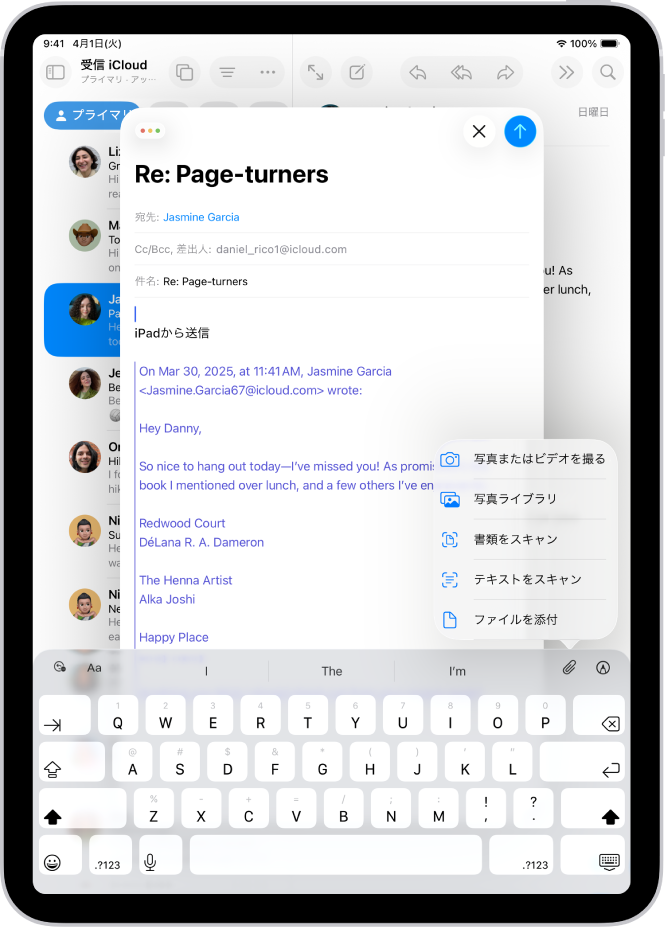
写真、ビデオ、または書類をメールに添付する
書類、ビデオ、および写真をメールメッセージに添付して送信でき、受信者はそれらを簡単にダウンロードして保存できます。
iPadでメールアプリ
 を開きます。
を開きます。添付ファイルを挿入したいメッセージ内をタップし、
 をタップしてから、以下のいずれかの操作を行います:
をタップしてから、以下のいずれかの操作を行います:書類を添付する: 「ファイルを添付」をタップしてから、「ファイル」で書類を探します。
「ファイル」の「最近使った項目」または「共有」をタップしてから、ファイル、場所、またはフォルダをタップして開きます。
保存した写真またはビデオを添付する: 「写真ライブラリ」をタップしてから、写真またはビデオを選択します。
 をタップしてメッセージに戻ります。
をタップしてメッセージに戻ります。新しい写真またはビデオを撮影してメッセージに添付する: 「写真またはビデオを撮る」をタップしてから、新しい写真やビデオを撮影します。「写真を使用」または「ビデオを使用」をタップしてメッセージに挿入するか、または再撮影したい場合は「再撮影」をタップします。
注記: メールアカウントで許可されている最大サイズを超えるファイルの場合は、画面に表示される指示に従って、Mail Dropを使って送信します。Appleのサポート記事「Mail Dropの制限」を参照してください。
書類をスキャンしてメールに添付する:
紙の書類をスキャンしてPDFとして送信できます。
iPadでメールアプリ
 を開きます。
を開きます。スキャンした書類を挿入したいメッセージ内をタップしてから、キーボードの上にある
 をタップします。
をタップします。「書類をスキャン」をタップしてから、iPadを書類に向けて、画面に書類のページが収まるように位置を合わせます。自動的にページが取り込まれます。
手動でページを取り込むには、
 をタップするか、音量ボタンを押します。
をタップするか、音量ボタンを押します。追加のページをスキャンし、終了したら「保存」をタップします。
保存したスキャンに変更を加えるには、書類をタップしてから、以下のいずれかの操作を行います:
画像を切り取る:
 をタップします。
をタップします。フィルタを適用する:
 をタップします。
をタップします。画像を回転させる:
 をタップします。
をタップします。スキャンを削除する:
 をタップします。
をタップします。
描画を作成してメールに添付する:
メールメッセージ内で描画して、言葉では表しにくいアイデアを示すことができます。描画は添付ファイルとしてメッセージに追加され、受信者がそれを表示したりダウンロードしたりできます。
iPadでメールアプリ
 を開きます。
を開きます。描画を挿入したいメッセージ内をタップしてから、キーボードの上にある
 をタップしてマークアップツールバーを表示します。
をタップしてマークアップツールバーを表示します。描画ツールおよびカラーを選択してから、指先で文字や図形を描きます。
マークアップを使って書類に書き込む/描画するを参照してください。
完了したら、
 をタップしてから、「描画を挿入」をタップします。
をタップしてから、「描画を挿入」をタップします。
描画作業を再開するには、メッセージ内で描画をタップし、表示されたメニューの ![]() をタップしてから、「マークアップ」をタップします。
をタップしてから、「マークアップ」をタップします。